Touch Pad Settings
Med zajemanjem z iskalom lahko prilagodite nastavitve, povezane z delovanjem sledilne tablice.
- MENU ›
 (Setup) › [Touch Pad Settings] › želena nastavitev.
(Setup) › [Touch Pad Settings] › želena nastavitev.
Podrobnosti elementov menija
- Operation in Vertical Orientation:
- s to funkcijo omogočite ali onemogočite delovanje sledilne tablice med zajemanjem z iskalom v navpičnem položaju. Tako lahko preprečite neželeno delovanje, ko se z nosom nehote dotaknete monitorja itd., med navpičnim zajemanjem.
- Touch Position Mode:
- s to funkcijo nastavite okvir za ostrenje na mesto, ki ste se ga izbrali z dotikom zaslona ([Absolute Position]), ali premaknete okvir za ostrenje na želeni položaj glede na smer vlečenja in količino gibanja ([Relative Position]).
- Operation Area:
- nastavi območje, ki bo uporabljeno za delovanje sledilne tablice. Omejevanje delovnega območja lahko prepreči neželeno delovanje, ko se z nosom nehote dotaknete monitorja itd.
O načinu določanja položaja z dotikom
Izbira možnosti [Absolute Position] omogoča hitrejši premik okvirja za ostrenje na oddaljen položaj, saj lahko z upravljanjem na dotik neposredno določite položaj okvirja za ostrenje.
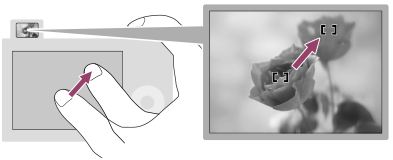
Izbira možnosti [Relative Position] omogoča upravljanje sledilne tablice v najpriročnejšem položaju, ne da bi morali prst premikati preko večjih razdalj.
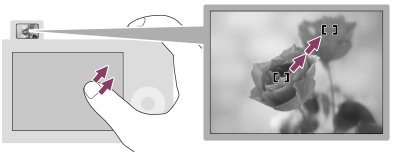
Namig
- V delovanju sledilne tablice, ko je možnost [Touch Position Mode] nastavljena na [Absolute Position], se območje, nastavljeno v možnosti [Operation Area], obravnava kot celoten zaslon.